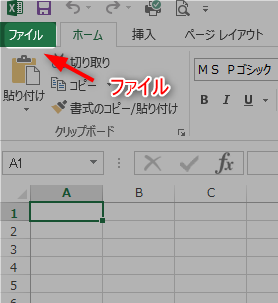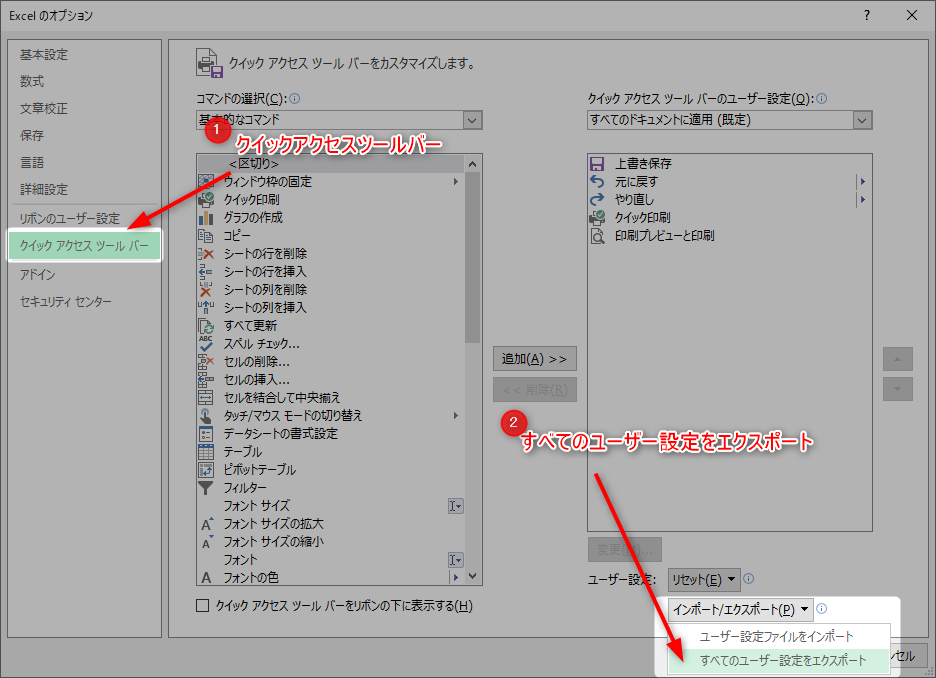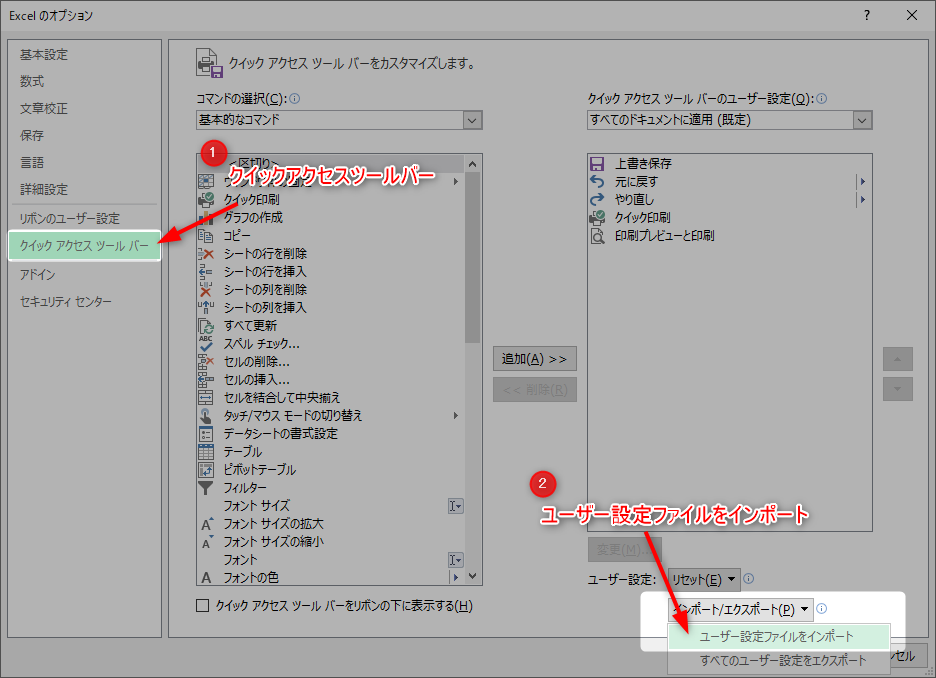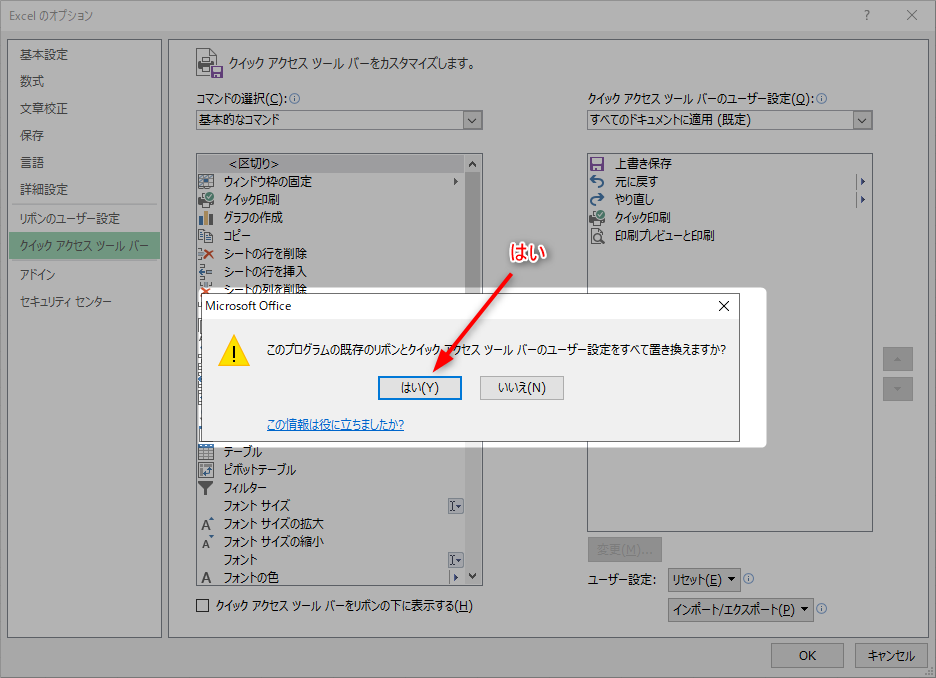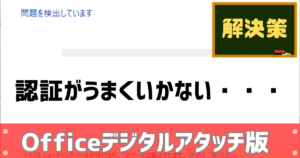クイックアクセス移行して新しいパソコンでも快適に!
当ページのリンクには広告が含まれています。
 らもさん
らもさん

前に検索したサイトって役員や上司にバレていないのかな・・・。
情シス歴約10年目の『らもさん』です。
当ブログは、会社パソコンでサボったことがある人向けの記事が多めとなっています。
どんな仕事をしているのか不明で神秘的な部署の『情報システム』のリアルを発信中。
\noteに【本当は内緒にしたい】本業情シスのサボるための技術をまとめました。/
皆様のおかげで、2025年11月に累計250冊を突破いたしました。
本当に嬉しいです。いつもありがとうございます。
SKYSEA管理者だからこそ、考案することができた方法になっています。
(公にはしたくない内容のため、当ブログでは書くことができませんでした。)
エクセル・ワードのクイックアクセスツールバー設定を移行する方法を教えてほしい
上記のお悩みを解決します。
- エクセル・ワードのクイックアクセスツールバー設定を引き継ぐ手順をご紹介
それでは本題に入ります。
目次
クイックアクセスツールバーの設定移行
STEP
エクスポート開始
 ファイルをクリックします。
ファイルをクリックします。
STEP
すべてのユーザー設定をエクスポート
 クイックアクセスツールバーの『すべてのユーザー設定をエクスポート』をクリックします。
クイックアクセスツールバーの『すべてのユーザー設定をエクスポート』をクリックします。
STEP
任意の保存場所を選択して保存
 任意の保存場所を選択して、保存します。
任意の保存場所を選択して、保存します。
STEP
インポート作業開始
 エクスポートのときと同じ手順で、クイックアクセスツールバーの『ユーザー設定ファイルをインポート』をクリックします。
エクスポートのときと同じ手順で、クイックアクセスツールバーの『ユーザー設定ファイルをインポート』をクリックします。
STEP
完了
 エクスポートしたファイルを選択します。
エクスポートしたファイルを選択します。
『はい』をクリックして完了です。
まとめ
ポイントと注意点をまとめておきます。
| ポイント | 注意点 |
|---|
| クイックアクセスツールバーを自分なりにカスタマイズしている場合は、パソコン買い替え時には設定移行をしよう! | 手作業でクイックアクセスツールバーの設定をすると時間もかかるし、抜けもあるかも?!(カスタマイズが多い場合) |
ポイントと注意点※本記事の内容で実行された結果について、筆者は一切の責任を負いませんので、ご了承ください。
自己責任で実行してください。
最近、購入して大満足しているデバイスは『DS224+(NAS)』

Googleフォトが有料化になってから、家族の写真・動画の保存場所に困っていました・・・。
Amazonフォトも写真は無制限だけど、動画は制限あるし・・・。
そこで、自宅に導入したのが『DS224+』!
GoogleフォトやAmazonフォトと使い勝手は、ほぼ同等レベルだと感じています。
 使い勝手は『Googleフォト』や『Amazonフォト』と遜色ないと感じています。
使い勝手は『Googleフォト』や『Amazonフォト』と遜色ないと感じています。
しかも、嬉しいことに動画の保存&再生もできています。
機能もすごい!
- 場所検索
- 人物検索
- 年月日検索
- ビデオのみの抽出
- iPhone・スマホからのアップロード・閲覧可能
GoogleフォトやAmazonフォトで課金するか悩まれている方はちょっと待って!
あわせて読みたい
Googleフォトの代わりにNASを使ってみたら遜色なくてビックリした件
写真や動画が増えてきたけど、保存場所に困っているよ・・・。Googleフォトも有料化になったし、Amazonフォトは写真だけが無制限だし、どうしよう・・・。 本記事の内容...
Twitterでみんなに知らせる!
この記事を書いた人
趣味はゴルフで地球を叩くのが大得意
最近は、Instagramにも力を入れて動画編集の勉強中
6つの独自ドメインで6つのブログの管理人(他にもnote、X旧Twitter)
完全にキャパオーバーで目が回ってる
けど、仕事もゲームもブログもアニメも超楽しい!
好きなアニメは、ちいかわ
好きな映画は、ラストアクションヒーロー
 困っている人
困っている人